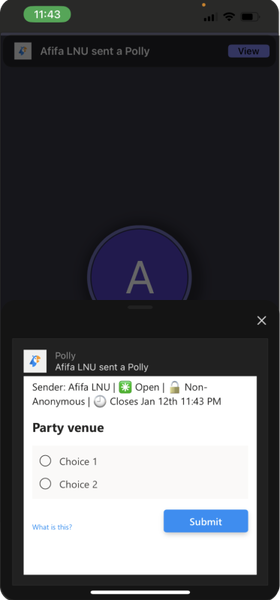Criar notificação em reunião para reunião do Teams
A notificação em reunião é utilizada para envolver os participantes e recolher informações ou comentários durante a reunião. Use uma carga de notificação na reunião para disparar uma notificação na reunião. Como parte do pedido de payload de notificação, inclua o URL onde o conteúdo a mostrar está alojado.
Uma URL de recurso externo é usada para exibir a notificação na reunião. Você pode usar o submitTask método para enviar dados em um chat de reunião.
A imagem seguinte mostra uma notificação em reunião no cliente de ambiente de trabalho do Teams:
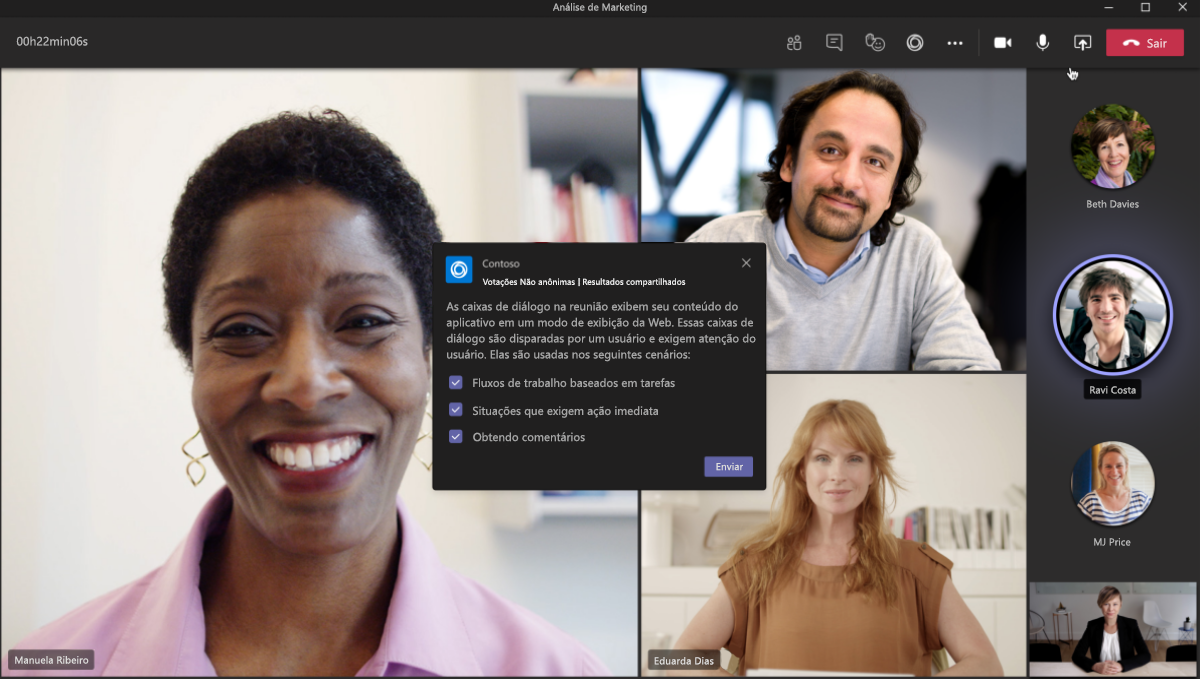
Você também pode adicionar a imagem de exibição do Teams e o cartão de visita do usuário à notificação de reunião com base no onBehalfOf token com a MRI do usuário e o nome de exibição passado em conteúdo. A seguir um exemplo de conteúdo:
{
"type": "message",
"text": "John Phillips assigned you a weekly todo",
"summary": "Don't forget to meet with Marketing next week",
"channelData": {
onBehalfOf: [
{
itemId: 0,
mentionType: 'person',
mri: context.activity.from.id,
displayname: context.activity.from.name
}
],
"notification": {
"alertInMeeting": true,
"externalResourceUrl": "https://teams.microsoft.com/l/bubble/APP_ID?url=<url>&height=<height>&width=<width>&title=<title>&completionBotId=BOT_APP_ID"
}
},
"replyToId": "1493070356924"
}
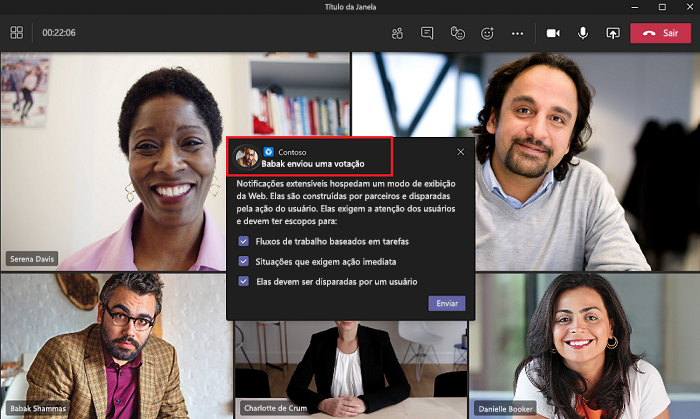
Compatibilidade de funcionalidades por tipos de utilizador
A tabela seguinte fornece os tipos de utilizador e lista as funcionalidades a que cada utilizador pode aceder em reuniões:
| Tipo de usuário | Reunião agendada ou Reunião instantânea do calendário | Chamada um-para-um | Chamada de grupo | Reunião de canal agendada |
|---|---|---|---|---|
| No inquilino | Disponível | Disponível | Disponível | Disponível |
| Guest | Disponível | Disponível | Disponível | Disponível |
| Federado ou Externo | Disponível | Não disponível | Não disponível | Disponível |
| Anônimo | Disponível | Não disponível | Não disponível | Não disponível |
Notificação de reunião direcionada
A notificação direcionada na reunião permite que as aplicações enviem notificações a participantes específicos numa fase da reunião. As notificações são privadas e são enviadas apenas para participantes específicos ou direcionados. A notificação direcionada na reunião ajuda a melhorar a experiência de reunião e a desenvolver atividades de envolvimento de utilizadores em reuniões do Teams.
Observação
A notificação de reunião direcionada é suportada para reuniões agendadas, reuniões instantâneas (Reunir agora), chamadas um-para-um e chamadas de grupo.
Na imagem seguinte, é enviada uma notificação de reunião a pedir o pagamento a um dos participantes na reunião. A notificação da reunião só está visível para o participante visado:
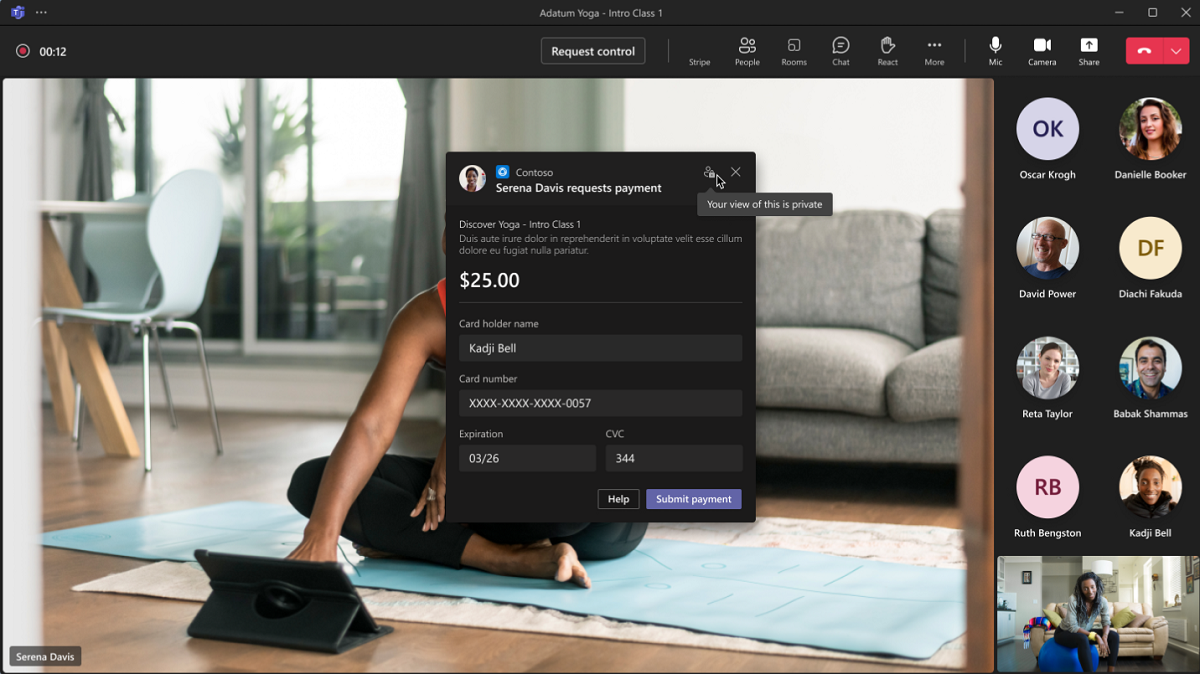
Ativar as definições do manifesto da aplicação para notificação direcionada na reunião
Para enviar notificações direcionadas na reunião, tem de configurar a authorization propriedade e as name propriedades e type no resourceSpecific campo no manifesto da aplicação da seguinte forma:
"webApplicationInfo": {
"id": "<<MICROSOFT-APP-ID>>",
"resource": "https://RscBasedStoreApp" },
"authorization": {
"permissions": {
"resourceSpecific": [
{
"name": "OnlineMeetingNotification.Send.Chat",
"type": "Application" }
]
}
}
Ativar notificação na reunião direcionada
Observação
Só pode enviar uma notificação em reunião direcionada a 50 participantes numa única chamada à API. Se quiser enviar uma notificação em reunião direcionada a mais de 50 participantes, tem de ligar novamente para a targetedMeetingNotification API.
A notificação direcionada na reunião pode ser acionada pela ação do utilizador.
Para ativar a notificação direcionada na reunião:
Obtenha os IDs de utilizador dos participantes através da API Obter participantes e obter a API de membros.
Observação
A notificação direcionada na reunião não suporta IDs de utilizador no formato de ID de utilizador do Microsoft Entra.
Segue-se um exemplo de um ID de utilizador:
id=29:1I12M_iy2wTa97T6LbjTh4rJCWrtw2PZ3lxpD3yFv8j2YPnweY2lpCPPAn3RIOPP7rghfHauUz48I1t7ANhj4CAInclua os IDs de utilizador no parâmetro do pedido.
Segue-se um exemplo de um pedido:
POST /v1/meetings/{meetingId}/notificationSegue-se um exemplo de um payload:
{ "type": "targetedMeetingNotification", "value": { "recipients": [ "29:1I12M_iy2wTa97T6LbjTh4rJCWrtw2PZ3lxpD3yFv8j2YPnweY2lpCPPAn3RI0PP7rghfHauUz48I1t7ANhj4CA" ], "surfaces": [ { "surface": "meetingStage", "contentType": "task", "content": { "value": { "height": "300", "width": "400", "title": "Targeted meeting Notification", "url": "https://somevalidurl.com" } } } ] }, "channelData": { // optional if a developer doesn't want to support user attributes. "onBehalfOf": [ { "itemid": 0, "mentionType": "person", "mri": "29:1mDOCfGM9825lMHlwP8NjIVMJeQAbN-ojYBT5VzQfPpnst1IFQeYB1QXC8Zupn2RhgfLIW27HmynQk-4bdx_YhA", "displayName": "yunny chung" } ] } }A notificação na reunião direcionada está ativada.
Para obter mais informações sobre targetedMeetingNotificationo , veja Notificação de reunião direcionada e ícone de aplicação a desativar API.
Depois de criar uma notificação de reunião para a sua aplicação, pode utilizar a API para ativar o targetedMeetingNotification ícone da aplicação para a sua aplicação de reunião. Isto ajuda os participantes da reunião a receber uma notificação sempre que houver nova atividade na aplicação. Para obter mais informações, consulte Ativar a configuração incorreta do ícone de aplicação para a sua aplicação Teams.
Exemplo de código
| Nome do exemplo | Descrição | .NET | Node.js | Manifesto |
|---|---|---|---|---|
| Notificação na reunião | Demonstra como implementar a notificação em reunião com o bot. | View | View | View |
Guias passo a passo
Siga o guia passo a passo para gerar notificações em reunião na sua reunião do Teams.